
Als u Microsoft Edge op een gedeelde Windows 10-computer gebruikt en u uw browsegeschiedenis standaard privé wilt houden, kunt u Edge altijd starten in de InPrivate-modus. Hier is hoe.
Wat is de InPrivate-modus?
InPrivate is de naam van Microsoft Edge's modus voor privé browsen . Als u InPrivate gebruikt, verwijdert Edge uw lokale browsegeschiedenis wanneer u alle browservensters sluit. Uw bladwijzers en gedownloade bestanden blijven behouden, tenzij u deze handmatig verwijdert. Het voorkomt ook Bing zoekt niet gekoppeld zijn aan uw Microsoft-account.
InPrivate verhindert echter niet dat uw activiteit op het internet wordt gevolgd. Websites, uw internetprovider of organisaties die uw netwerk hosten (zoals uw school of kantoor) kunnen uw webactiviteit nog steeds zien het bijhouden van uw IP-adres of via andere methoden.
VERWANT: Hoe privé browsen werkt en waarom het geen volledige privacy biedt
Microsoft Edge altijd starten in de InPrivate-modus op Windows 10
Om Edge al in de InPrivate-modus te starten, moeten we een opdrachtregeloptie wijzigen in een snelkoppeling waarmee Edge wordt gestart. Hoewel dat misschien intimiderend lijkt, is het niet zo moeilijk als het klinkt.
Zoek eerst de snelkoppeling die u gebruikt om Edge te starten. Het kan in het menu Start, het bureaublad of op uw taakbalk staan. We moeten de eigenschappen ervan wijzigen. Als u bijvoorbeeld het Edge-pictogram aan uw taakbalk hebt vastgemaakt, klikt u er met de rechtermuisknop op. Wanneer een menu verschijnt, klikt u met de rechtermuisknop op de woorden 'Microsoft Edge' en selecteert u 'Eigenschappen'.
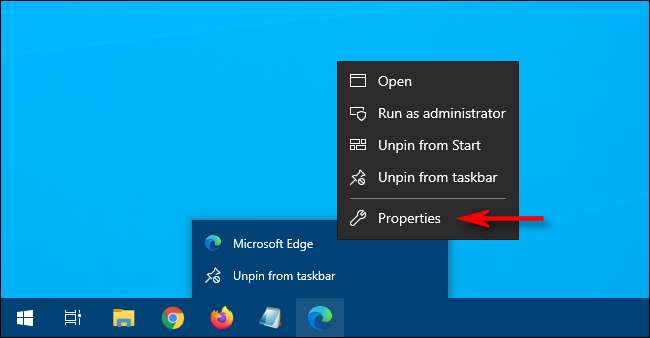
Er verschijnt een eigenschappenvenster. Zoek op het tabblad 'Snelkoppeling' het tekstvak naast het woord 'Doel'. Dit bevat het pad naar de Edge-applicatie die u elke keer dat u op de snelkoppeling klikt, uitvoert.
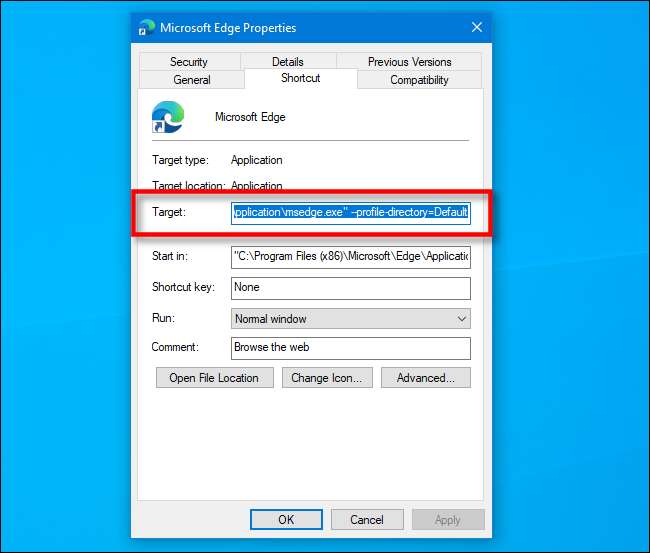
We gaan iets toevoegen aan het einde van het pad in het vak Doel. Klik erop en plaats uw cursor helemaal rechts. Druk op de spatiebalk en typ "-inprivate" achter het pad dat wordt vermeld in het vak Doel.
Het vak zou nu het pad naar de Edge-app moeten bevatten, dan een spatie, dan een streepje, en het woord "inprivate" aan het einde.

Klik op "OK" om het venster Eigenschappen te sluiten. (Als u een waarschuwing krijgt wanneer u op "Toepassen" klikt, negeert u deze gewoon en klikt u op "OK".)
De volgende keer dat u Edge opent via de snelkoppeling, start de app in de InPrivate-modus.
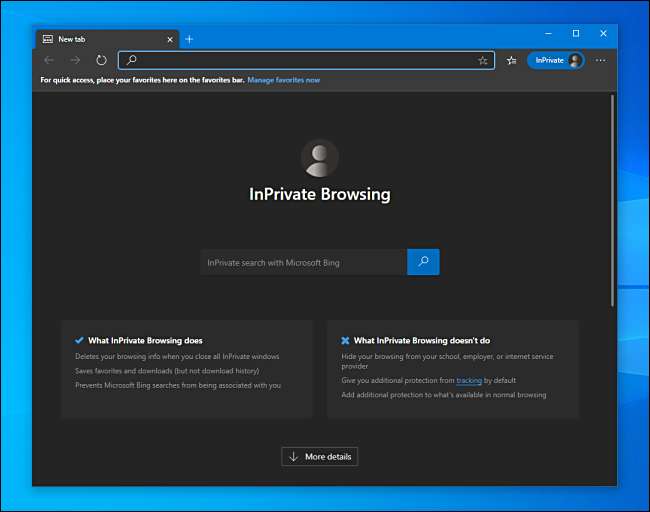
Houd er rekening mee dat Edge alleen start in de InPrivate-modus als u het start vanaf een snelkoppeling die u hebt gewijzigd.
Als u problemen ondervindt bij het starten van Edge vanaf de gewijzigde snelkoppeling, controleer dan of u geen typefout hebt ingevoerd in het vak "Doel". Als u daarna nog steeds problemen ondervindt, verwijdert u de snelkoppeling, maakt u een nieuwe en probeert u de wijziging opnieuw.
Hoe de InPrivate-modus te verwijderen
Als u wilt dat Edge altijd weer in de normale modus start, kunt u de snelkoppeling openen en de "-inprivate" -optie verwijderen in het "Doel" -pad, of gewoon de snelkoppeling verwijderen en een nieuwe maken.
Overweeg als je alles hebt geregeld een Windows 10-gebruikersaccount instellen voor elke persoon op uw machine. U hoeft zich minder zorgen te maken over het privé houden van uw browsegeschiedenis, en u kunt uw Windows 10-ervaring zo vaak aanpassen als u wilt.
VERWANT: Een nieuw lokaal gebruikersaccount maken in Windows 10






